不借助第三方软件让Win11任务栏时间显示秒的方法
有用户升级Win11系统之后,发现任务栏时间不支持显示秒数,看起来非常不习惯。大家都知道Win11重新设计了任务栏,不过我们可以通过一些设置来让任务栏时间显示秒数。下面小编要给大家介绍的就是不借助第三方软件让Win11任务栏时间显示秒的方法。
方法介绍:
1、点击开始菜单,输入【控制面板】。

2、查看方式,改为大图标。

改成大图标样式后,我们选择【区域】。
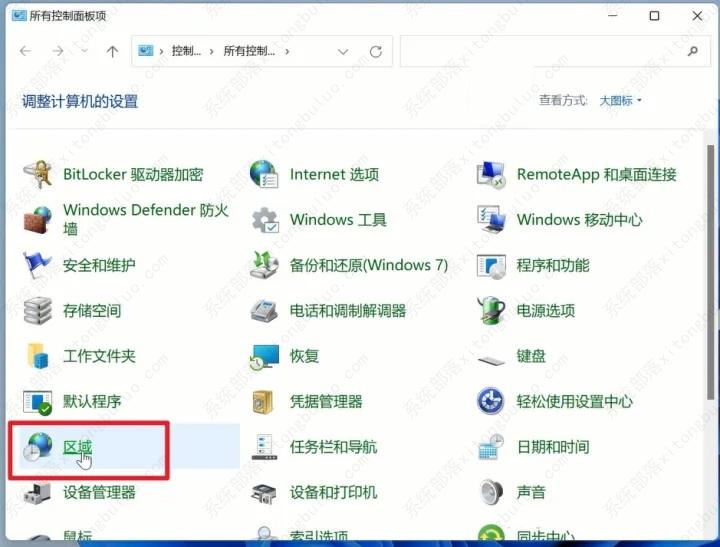
3、在区域中,点击【其他设置】。
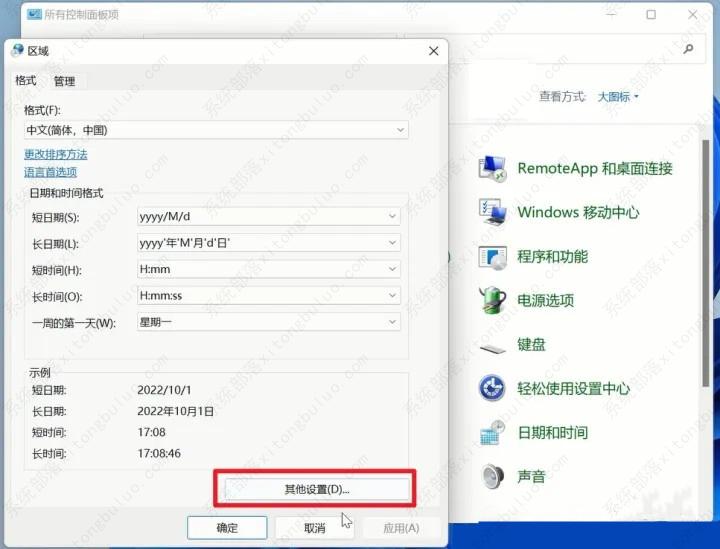
在时间选项卡下,时间格式的短时间中,输入“s”,“s”表示秒,但是由于秒不会显示在任务栏中,通过修改该选项来隐藏windows11上的时钟。
点击应用后,我们发现右下角已经不显示具体的时间了。
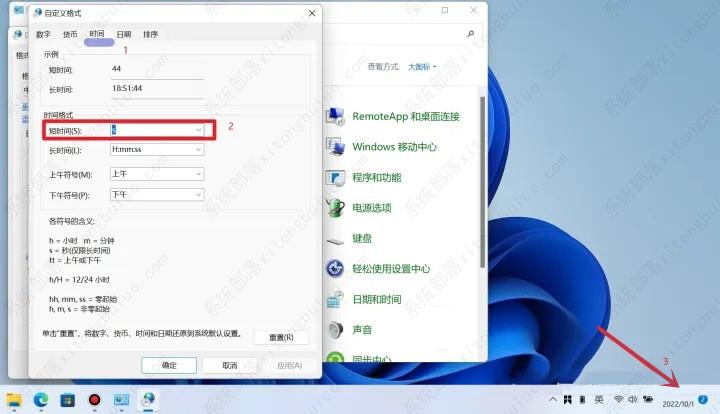
4、单击日期选项卡
在日期格式下的短日期中,更改设置,比如输入“yyyy”。重点说明:此配置不会完全隐藏日期。
点击应用后,我们发现右下角已经不显示具体的日期了,只显示了一个年份。
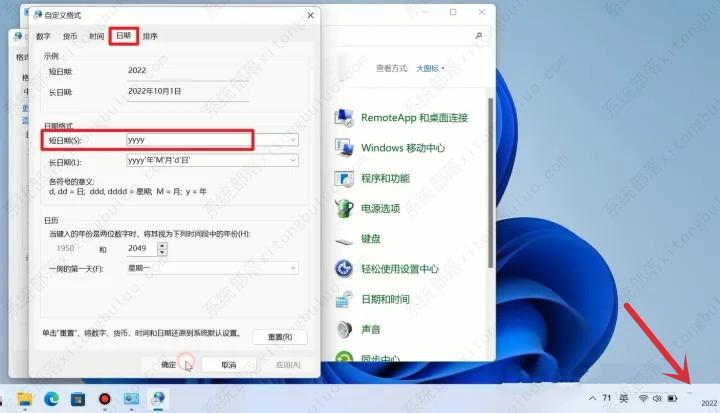
各个符号的意义,在日期格式中有明确的说明:
d,dd = 日;ddd,dddd = 星期;M = 月;y = 年;

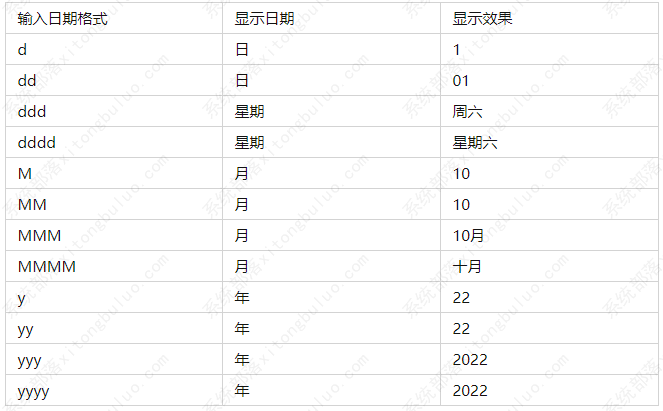
点击确定按钮。完成设置后,时间和日期就不会在windows11的任务栏中显示了。
如果你想改变主意,需要恢复回原来的设置
只需要在时间或者日期的选项卡中,找到【重置】按钮,即可恢复到原有的状态。
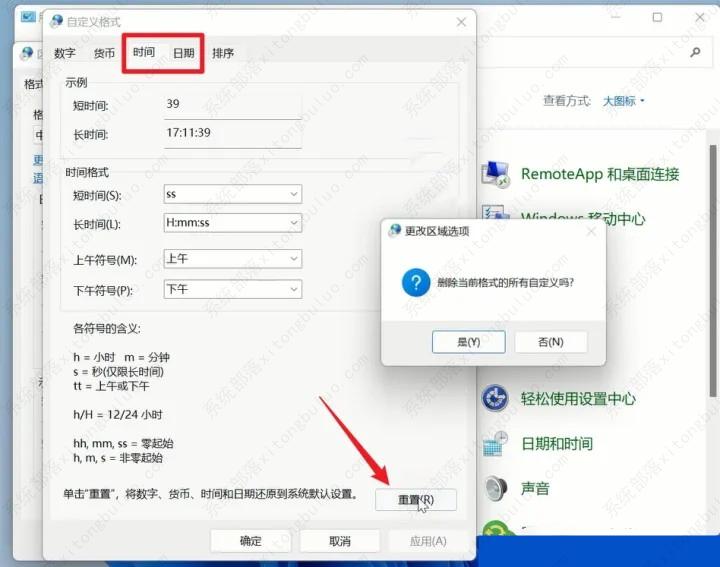
相关文章
- 升级win11后黑屏不出现桌面怎么解决?
- win11开机一直显示联想,不进去怎么办?
- 微软win11安卓子系统2204.40000.5.0 5月最新版发布了!
- win11关闭防火墙和杀毒软件的三种方法
- windows11透明任务栏失效怎么办?三种方法供你选择!
- win11怎样优化?win11最详细优化设置
- 更新win11后掉帧卡顿怎么办?更新win11后掉帧卡顿的解决方法
- win11系统字体显示乱码怎么办?四种方法帮你解决!
- 【亲测有效】gpedit.msc找不到文件的两种解决方法!
- win11 gpedit.msc找不到文件的两种解决方法!
- win11 pc端fifa22无法启动的三种解决方法
- win11电脑总弹出windows安全警告怎么办?
- Windows 11 Build 22621.1776(KB5026446)作为Moment 3预览版推送了!
- Windows 11 Build 22000.2001(KB5026436)RP预览版发布了!
- 如何在Windows 11上重命名PC?4种重命名PC方法分享!
- 如何在Windows 11上禁用“开始”菜单通知(预览版)?
相关推荐
-
Win11企业版LTSC原版 V2023

Win11企业版LTSC原版全面优化系统的缓存路径,提高了系统的空间利用率,加快了前台应用程序的显示速度。您还可以进行无人值守安装,以轻松应对多台计算机的安装。系统具有AR虚拟现实混合显示功能,可以支持用户使用VR设备进行更好的游戏体验。
-
MSDN Win11 22H2 5月简体中文版 V2023

MSDN Win11 22H2 5月简体中文版 V2023是msdn发布的5月最新的版本,拥有原汁原味的原版系统功能,永久激活,安装完成就可以立即使用的,并且不同游戏和软件都能够正常运行使用,系统更新补丁也是最新版本。
-
MSDN Win11 21H2 5月简体中文版 V2023

MSDN Win11 21H2 5月简体中文版 V2023是目前非常火热的电脑操作系统,这款系统镜像对系统的功能做了全面的优化,更多的功能都可以在里面进行尝试,满足你的使用需求,给大家带来更好的使用效果。
-
Win11精简版(Tiny)正版系统 V2023

Win11精简版(Tiny)正版系统是一款反病毒安全系统,功能非常有效,修补了系统漏洞,提供更多安全保障,可以流畅运行,不需要TPM,占用的最小空间系统,系统软件界面整洁干净,没有第三方插件,并且响应速度很快,适当改善该系统的运作。
-
Win11 ARM版镜像 V2023

Win11 ARM版镜像是一款非常不错的全新电脑系统,你能够轻松的去体验到里面的各种便利性,不管什么类型的都可以让你去完成安装直接使用体验,非常的专业有个性,快来下载试试吧。
-
Win11极致精简版系统Tiny11系统 V2023

Win11极致精简版系统Tiny11系统非常的安全,防病毒的功能十分的有效,支持精心修复系统中遇到的漏洞和病毒,为你们提供最安全的保障。可靠性大幅提高,执行程序不容易出现卡住和闪烁的现象。响应速度也很快,可以为用户带来卓越的系统体验。







